-
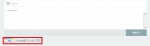
[비공개] 구글 +1, Google +1 버튼 사이트 또는 블로그에 설치하는 방법
어제 Google +1 버튼을 제 블로그에 달았습니다. 구글 +1 버튼은 사이트나 블로그에 유입되는 트래픽의 증대와 더불어 전 세계의 많은 사람들과의 소통을 위해 SNS 신개념 프로그램이라고 생각하시면 됩니다. 우선 Google +1 버튼을 달기 위한 방법을 사이트 방문부터 시작해서 설명 드리도록 하겠습니다. 애드센스를 설치해 보셨다거나 다른 광고 소스코드를 설치해 보셨던 분은 아주 손쉽게 설치하실 수 있을 것입니다. ----- Google+ 사이트로 접속을 합니다. 구글이나 포털사이트에서 +1 을 검색하시면 손쉽게 접속하실 수 있습니다. 위의 링크는 Google +1 버튼을 설치할 수 있는 소스코드를 바로 얻을 수 있는 페이지입니다. 이 페이지에서 +1 버튼의 크기를 지정할 수 있으며, +1버튼의 폭과 사용되어지는 언어를 변경하실 수 있습니다. 이런 옵션을 변경하신 후..추천 -
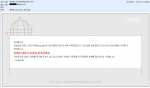
[비공개] 구글 사회 환원 사업 (Gives Back) - 오늘 구글로 부터 아..
오늘 구글로 부터 아름다운 메일 한통 받았습니다. 기분좋은 아침 구글의 메일로 하루를 시작해 봅니다. 전 세계적인 굴지의 기업인 구글에서는 사회 환원 사업을 하고 있습니다. 몇달 전 구글의 이러한 사업을 보고난 후 구글에 대한 믿음이 더욱 더 굳어지고 있었지만, 실제로 이러한 자료를 찾아보거나 만나보지 못한 저로서는 마음 한켠이 따뜻해 지는 듯한 느낌을 받았습니다. 자세한 내용을 보기 위해 메일 본문의 링크를 따라 페이지를 옮겨 보았습니다. Google 사회 환원 사업 페이지를 만나게 되었고, 구글에서 현재 시행하고 있는 사회 환원 사업데 대해 자세히 알게 되었습니다. 페이지의 일부를 발췌하였습니다. "Google은 나눔과 베품을 핵심 가치로 삼고 있습니다. 올래 Google은 세계 여러 곳의 다양한 단체에 1억 달러 이상의 기금을 출연했습..추천 -

[비공개] 엑셀, COUNTIF(), COUNTIFS() 함수를 이용하여 지정한..
앞서 포스팅한 COUNTA() 함수는 단지 셀이 비어있지 않고 셀에 값이 있으면 그 셀의 개수를 구해주는 함수였습니다. 이번엔 COUNTIF() 함수와 COUNTIFS() 함수에 대해 알아보도록 하겠습니다. 이 두개의 함수는 엑셀 사용 시 아주 많이 활용하게 되는함수로, 우선 COUNTIF() 함수에 대해 알아보도록 하겠습니다. 지정한 범위 내에서 조건에 맞는 셀의 개수를 구하는 함수로, 기본적인 사용법은 아래와 같습니다. =COUNTIF(범위,조건) 아래 그림에서는 제품상태가 정상인제품의 개수를 구하는 함수를 보여드리고 있습니다. 조건에서 텍스트 또는 셀번호로 지정이 가능하여, 아래에서는 "정상" 또는 F7 로 대체할 수 있습니다. COUNTIFS 함수는 COUNTIF() 함수보다 더 많은 조건을 추가할 수 있으며, 사용법은 아래와 같습니다. =COUNTIFS(범위1,조건1,범위2,조건2,범위3,조건3,~) ..추천 -

[비공개] 엑셀, COUNTA() 함수 - 범위에서 비어있지 않은 셀의 개수 구..
엑셀을 사용하다 보면 셀의 값의 합계가 아닌 셀의 개수를 구해야 하는경우도 있습니다. 셀이 비어있지 않고 글자 또는 숫자 등으로 채워진 셀의 개수를 세는 COUNTA() 함수에 대해 알려드리도록 하겠습니다. COUNTA() 함수의 인수는 복잡하지 않고 그냥 범위 지정만으로 쉽게 구할 수 있습니다. COUNTA(value, [value...]) value 에는 셀의 위치만 지정해 주시면 되며, 범위로 지정할 수도 있습니다. 아래에서 간단하게 COUNTA() 함수의 사용법을 알아보도록 하겠습니다. 최초 입고일자에는 날짜가 들어가 있는 셀도 있고, 날짜가 없는 셀도 있습니다. 이 때 날짜가 들어가 있는 셀의 개수를 구해보도록 하겠습니다. 비어있는 셀에 =counta 라고 치면 친절하게 "범위에서 비어 있지 않은 셀의 개수를 구합니다" 라고 코멘트가 나옵니다~^^ 모든 함수가 그렇듯이 '(' (괄호)로 ..추천 -
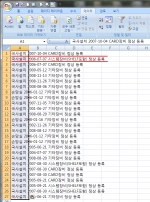
[비공개] 엑셀, 텍스트 나누기 방법과 활용 예제
오늘은 엑셀에서 그리 많이 사용되지는 않지만 유용한 기능 한가지 소개해 드리고자 합니다. 바로 '테스트 나누기' 기능인데요, 텍스트로된 내용을 엑셀로 옮겨왔지만 구분이 되지 않을 때 사용하게 됩니다. 거두절미하고 아래에서 그 사용 예를 바로 설명해 드리도록 하겠습니다. 국사설치 2007-10-04 CARD장비 정상 등록 국사설치 2006-07-07 시스템장비(SHELF포함) 정상 등록 국사설치 2006-07-07 CARD장비 정상 등록 국사설치 2009-05-12 기타장비 정상 등록 국사설치 2008-11-13 기타장비 정상 등록 국사설치 2008-11-26 기타장비 정상 등록 국사설치 2008-08-06 기타장비 정상 등록 손망실 2006-01-12 기타장비 정상 등록 손망실 2006-01-12 기타장비 정상 등록 국사설치 2007-11-05 기타장비 정상 등록 국사설치 2001-06-27 기타장비 정상 등록 국사설치 2008-08-29 기타장비 정상 등..추천 -
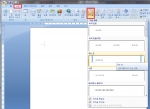
[비공개] MS 워드, 머리글(머릿말) 및 바닥글 삽입하는 방법과 수정하는 방법
MS 워드를 작성하시다 보면 머리글과 바닥글이 들어가 있는 워드를 한번쯤은 보셨을 것입니다. 이 머리글과 바닥글의 문서의 작성된 곳과 저작권, 페이지나 순번 등을 입력하실 때 사용을 합니다. 아래에 머리글 삽입과 수정 방법에 대해 설명해 드리겠으며, 바닥글도 이와 동일한 방법으로 텍스트 삽입 또는 페이지 항목을 만들어 바닥글에 삽입할 수 있습니다. 우선 머리글 삽입에 대해 설명해 드리도록 하겠습니다. MS 워드를 실행하여 새로운 문서를 작성하는 화면입니다. 메뉴바에서 삽입 -> 머리글 버튼을 누르시면 아래와 같이 많은 머리글의 종류를 보여주게 됩니다. 이는 MS OFFICE 2007 이상부터 비쥬얼적으로 보여지는 것이지만 MS OFFICE 2003 이하에서도 동일하게 메뉴를 이용하여 삽입 또는 수정이 가능합니다. 강조 줄무늬가 있는 제목의 가는 선 ..추천 -
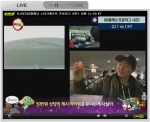
[비공개] 온게임넷 LIVE - 스타크래프트 등 E-Sports 생중계 사이트 ..
스타크래프트는 전국민적인 사랑을 받으며 10년이 넘는 장수 e-sports 게임으로 자리 매김하고 있습니다. 2011년 말 현재 SK플래닛 프로리그가 진행 중이며, 본선 게임이 활발히 진행 중입니다. 이 스타크래프트 생중계를 실시간으로 즐기시려면 아래 사이트를 참고하시기 바랍니다. 처음 홈페이지 접속하게 되면 온게임넷 전용 플레이어와 모듈을 3개 정도 실행됩니다. 모두 동의 후 설치하시고 나면 아래 화면과 같이 생중계 화면을 만나실 수 있습니다. 바로 온게임넷 TV를 컴퓨터로 보실 수가 있는 것이지용~ Live 화면과 HD-Live 화질 2개를 제공해 주고 있습니다. 인터넷 속도 및 대역폭에 여유가 있으시면 HD급으로도 감상하실 수 있습니다. HD급은 스타크래프트 2 에만 보인다는 여러가지 의견이 많은데요, 로딩 시간과, 온게임넷측 여건상 보여질 때도 ..추천 -

[비공개] 김병만의 정글의 법칙 다시보기 - 8회 (파푸아 뉴기니 정글에서의 두..
안녕하세요~ 이번주 정글의 법칙은 저도 본방 사수를 하지 못했네용.. ㅠㅜ 그래서 다시보기 사이트에서 다시보고 이렇게 포스팅을 올린답니다...;;; 김병만의 정글의 법칙! 정글의 법칙 2로 이름을 올렸지만, 사실 정글의 법칙 1 보다는 조금 아쉬움이 남습니다... 처절한 환경 속에서 악어섬에서 살아남기 위해 몸부림 치던 장면들이 눈에 선합니다. 2부에서도 그러한 생활을 담은 내용이 좀 많았으면 했는데... 이젠 그러한 처절한 장면은 담기지 않았지만! 나름 정글의 법칙에 걸맞게 야생의 생활을 보여주고 있으니 그나마 다행입니다. 자,, 이제 병만족의 파푸아 뉴기니 열대 밀림 속에서의 사투를 몇장면 담아보도록 하겠습니다. 정글 속에서 살아가는 코로와이 부족을 만나기 위한 긴 여정이 시작됩니다... 모든 영상을 보시려면 이 링크를 이용해 주..추천 -

[비공개] 엑셀, 필터 사용하는 방법 (자동필터, 고급필터의 사용)
오늘은 엑셀 필터(Filter)를 사용하는 방법에 대해 알아보도록 하겠습니다. MS OFFICE 2007 을 사용하고 있기 때문에 2007 기반으로 설명해 드리도록 하겠습니다. 우선 필터하는 방법은 아래와 같습니다. 데이터 -> 필터 (너무 간단하죠;;;) 항목이 많고, 항목에 해당하는 분류가 많을 때 간단하게 자동필터를 이용하여 구분지을 수 있습니다. 아주 간단하게 실행할 수 있으며, 필터 실행 후 아래와 같은 필터를 만나게 됩니다. 원하는 항목만 클릭을 하여 원하는 자료만 필터할 수 있습니다. 그리고 텍스트 필터에 들어가게 되면 필터의 많은 옵션을 볼 수가 있습니다. 기준점이 되는 항목 이외에도, 같은 조건일 때, 같지 않은 좋건일 때, 시작 문자로 필터하기, 끝 문자로 필터하기, 포함되는 문자로 필터하기, 포함하지 않는 문자로 필터하기 등 많은 옵션을 지..추천 -

[비공개] 엑셀, 데이터 정렬하는 방법 (1순위, 2순위, 3순위...)
엑셀 포스팅에 재미가 붙었습니다~^^ 오늘은 엑셀에서 아주 기본이 되는 데이터 - 정렬 기능에 대해 알아보도록 하겠습니다. 몇일 전 피벗테이블에 대해 포스팅 했었는데요, 이 피벗테이블은 아주 큰 대량의 데이터를 눈으로 보기쉽게 행과 열의 값에 따라 데이터를 산출하는 방법이었지만, 일반 정렬하는 방법은 단지 단일 페이지 (워크시트) 에서 눈으로 보기 위한 방법에 해당합니다. 예전에 피벗테이블을 알기 전에는 이렇게 데이터 - 정렬 방법을 이용하여 무식하게 복사&붙여넣기를 했었죠;;; 완전 노가다를 했던 기억이 납니다;;; 무식하면 손발이 고생한다더니... ㅠㅜ 아주 큰 데이터가 있을 때에는 위의 피벗테이블을 이용하면 아주 간단하게 처리가 되며, 그리 큰데이터가 아니고 일부만 간단하게 정렬해야 하는 경우에는 이 정렬 기능을 사용하..추천











 1510개
1510개 1052197개
1052197개 718032개
718032개



